Contoh kes penggunaan peranti perubatan Visionflex
Gunakan peranti perubatan Visionflex dalam Panggilan Video anda untuk memperkayakan pengalaman telekesihatan
Kamera Peperiksaan Am HD
Peranti pengimejan perubatan ini membolehkan pengendali melakukan pelbagai pemeriksaan semasa kamera dikongsi dalam Panggilan Video. Penyedia perkhidmatan kesihatan, seperti GP atau jururawat, yang bersama pesakit boleh berkongsi kamera ke Panggilan Video dengan pakar di lokasi lain, untuk membantu dengan diagnosis dan panduan rawatan.
Kamera Pemeriksaan Am (GEIS) mempunyai pelbagai kegunaan klinikal, beberapa yang digariskan di bawah:
|
1. Pemeriksaan Kulit menggunakan kamera suis
Tetapkan Kualiti Video kepada HD Penuh untuk imej definisi tinggi penuh. Pakar jauh (dalam imej kanan) sedang melihat kulit pesakit dengan jelas. |
 |
|
2. Imej kulit menggunakan Minta kamera
Sila ambil perhatian bahawa doktor/pakar yang melihat kamera jauh boleh memilih Tinggi sebagai Kualiti Video untuk tontonan mereka, menggunakan tetapan di bawah kamera kongsi. |
|
| 3. Pemeriksaan kulit menggunakan kayu pengukur luka Lampiran pilihan ini disertakan dengan peranti dan mengukur saiz luka untuk rawatan dan perbandingan. |
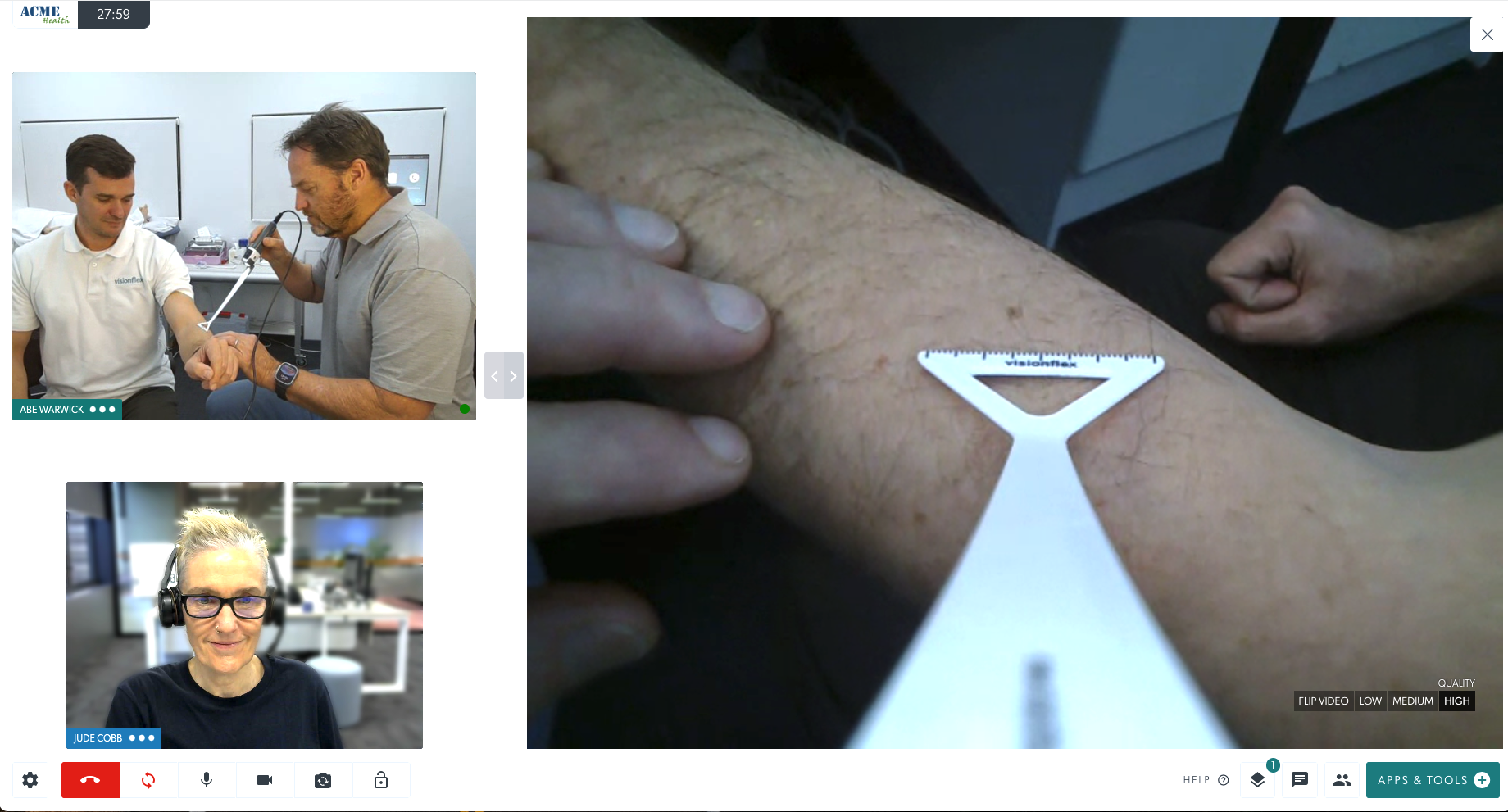 |
| 4. Pemeriksaan mata menggunakan kamera permintaan Dalam contoh ini, pakar di bahagian bawah sebelah kiri telah meminta kamera. Penyedia perkhidmatan kesihatan bersama pesakit telah memilih kamera GEIS dan pemeriksaan telah dimulakan. Sila ambil perhatian: aksesori telah dipasang pada hud kamera, menunjukkan jarak dalam milimeter untuk menunjukkan sebarang perubahan saiz. |
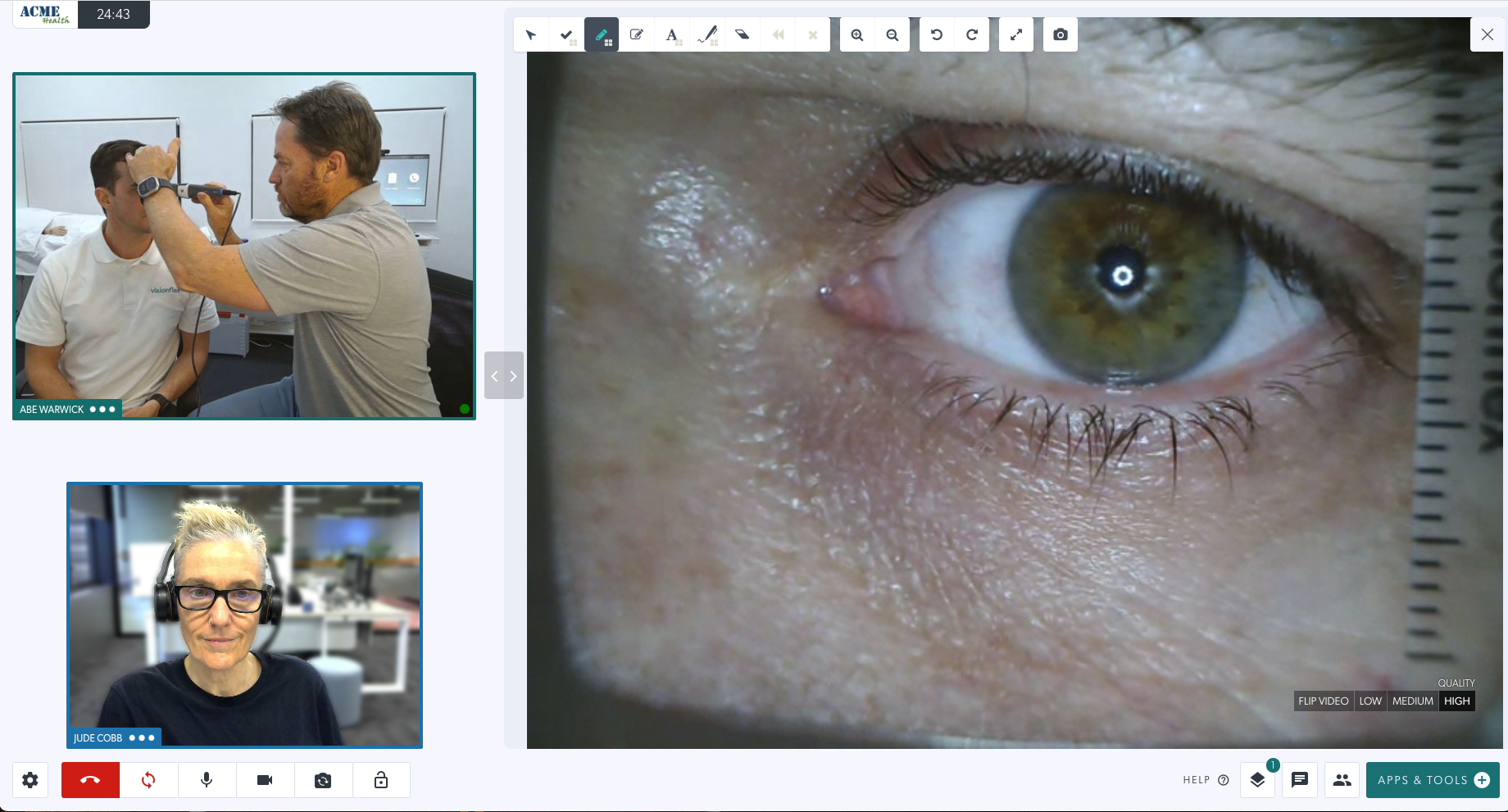 |
| 5. Pemeriksaan tekak menggunakan kamera permintaan Contoh menggunakan Kamera Peperiksaan Am ini menunjukkan pemeriksaan tekak yang dikongsi dalam panggilan. Aksesori penekan lidah telah dipasang pada kamera GEIS untuk peperiksaan ini. |
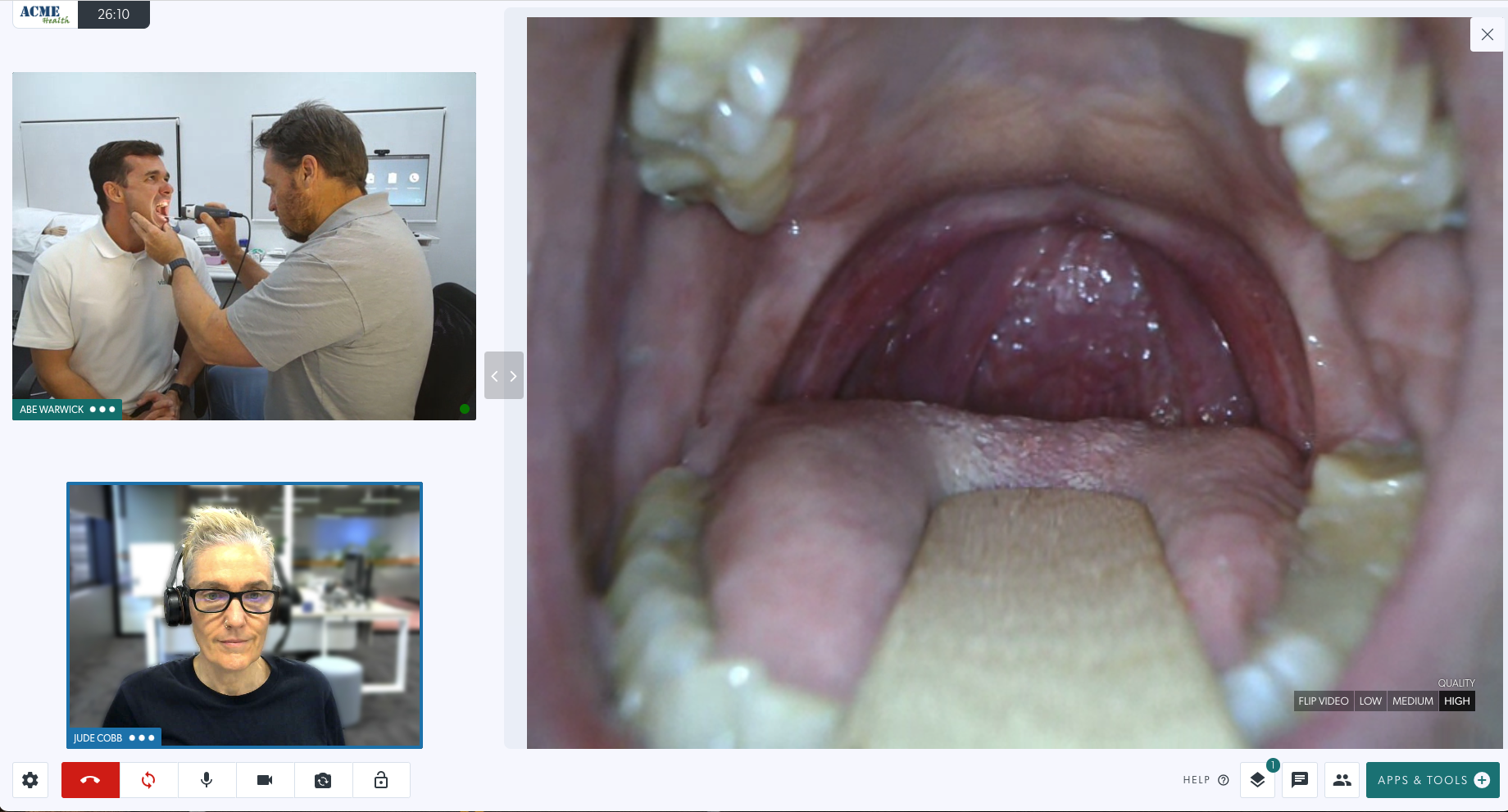 |
Video cermin mata peperiksaan HD
| Doktor dengan pesakit ditunjukkan di skrin kanan, memakai Cermin Mata Video. Dia sedang bersedia untuk berkongsi kamera cermin mata ke dalam panggilan supaya pakar dapat melihat apa yang dia lihat. | 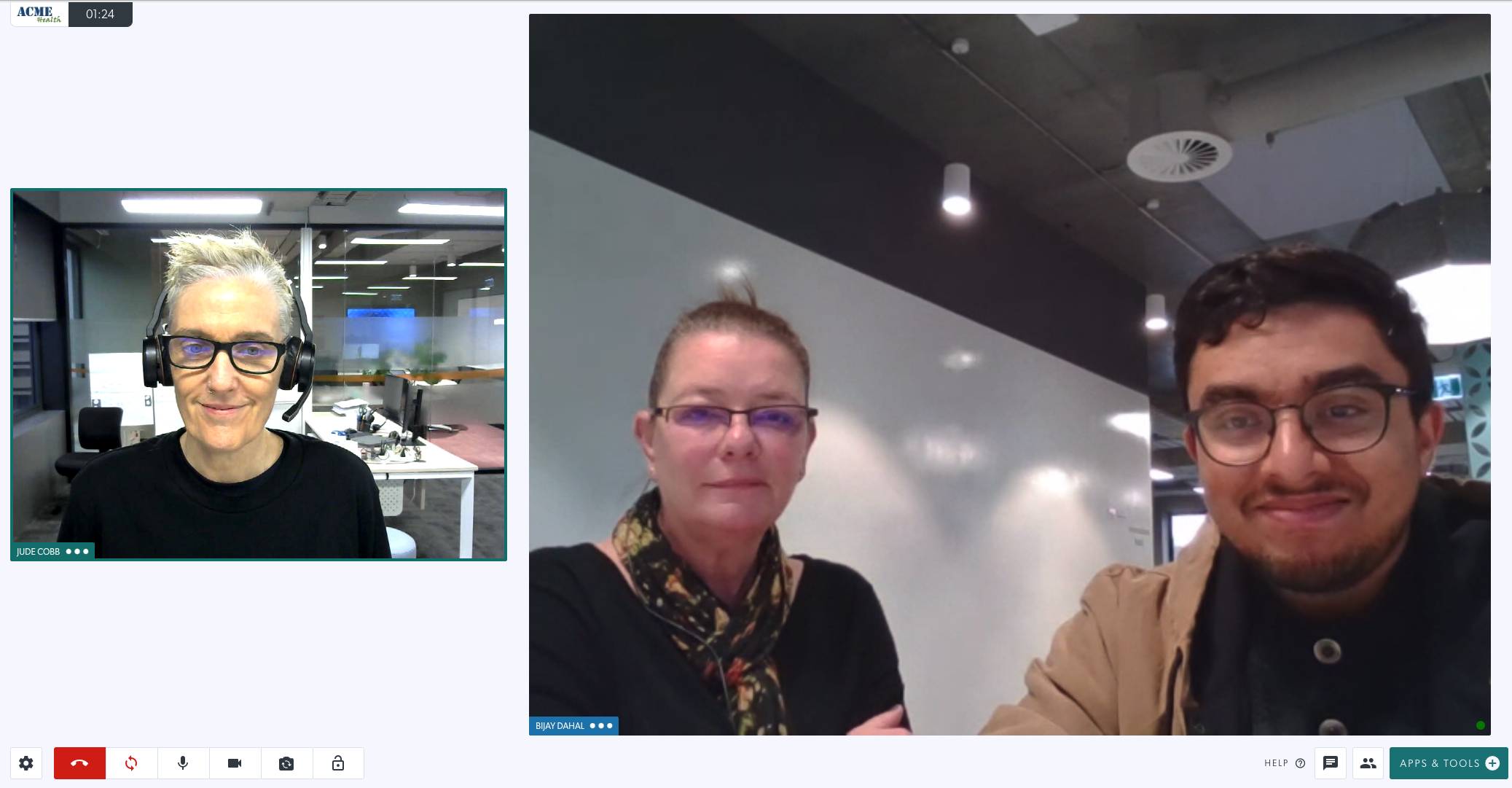 |
| Pakar (ditunjukkan di sebelah kiri skrin) membuka Apl & Alat dan klik pada Minta kamera. | 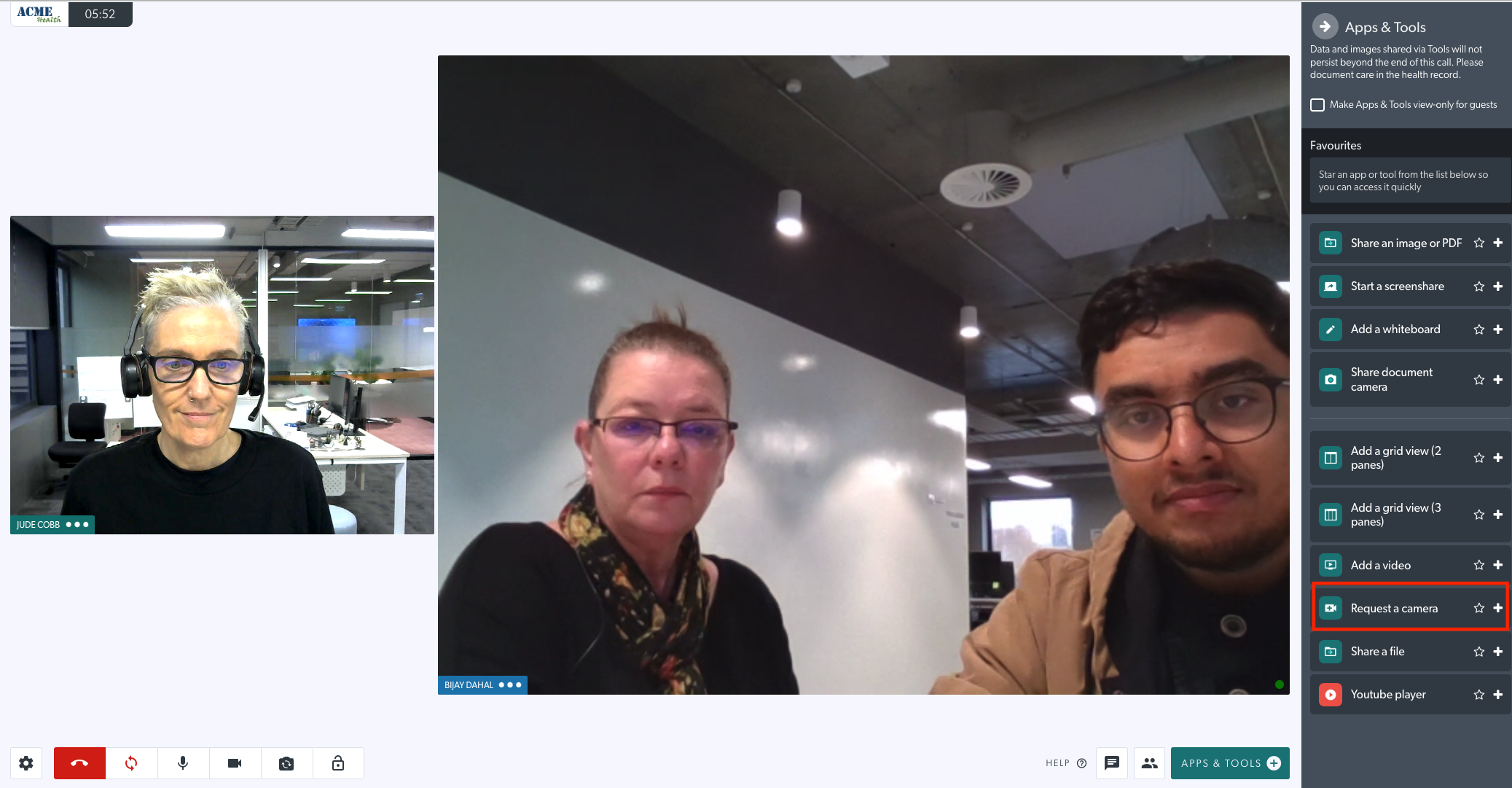 |
| Pembekal perkhidmatan kesihatan dengan pesakit boleh memilih kamera yang diminta dalam skrin mereka. Untuk melakukan ini, klik pada Pilih kamera untuk dikongsi. Tindanan akan muncul menunjukkan kamera yang tersedia. Pilih kamera yang dikehendaki untuk berkongsi ke dalam panggilan. |
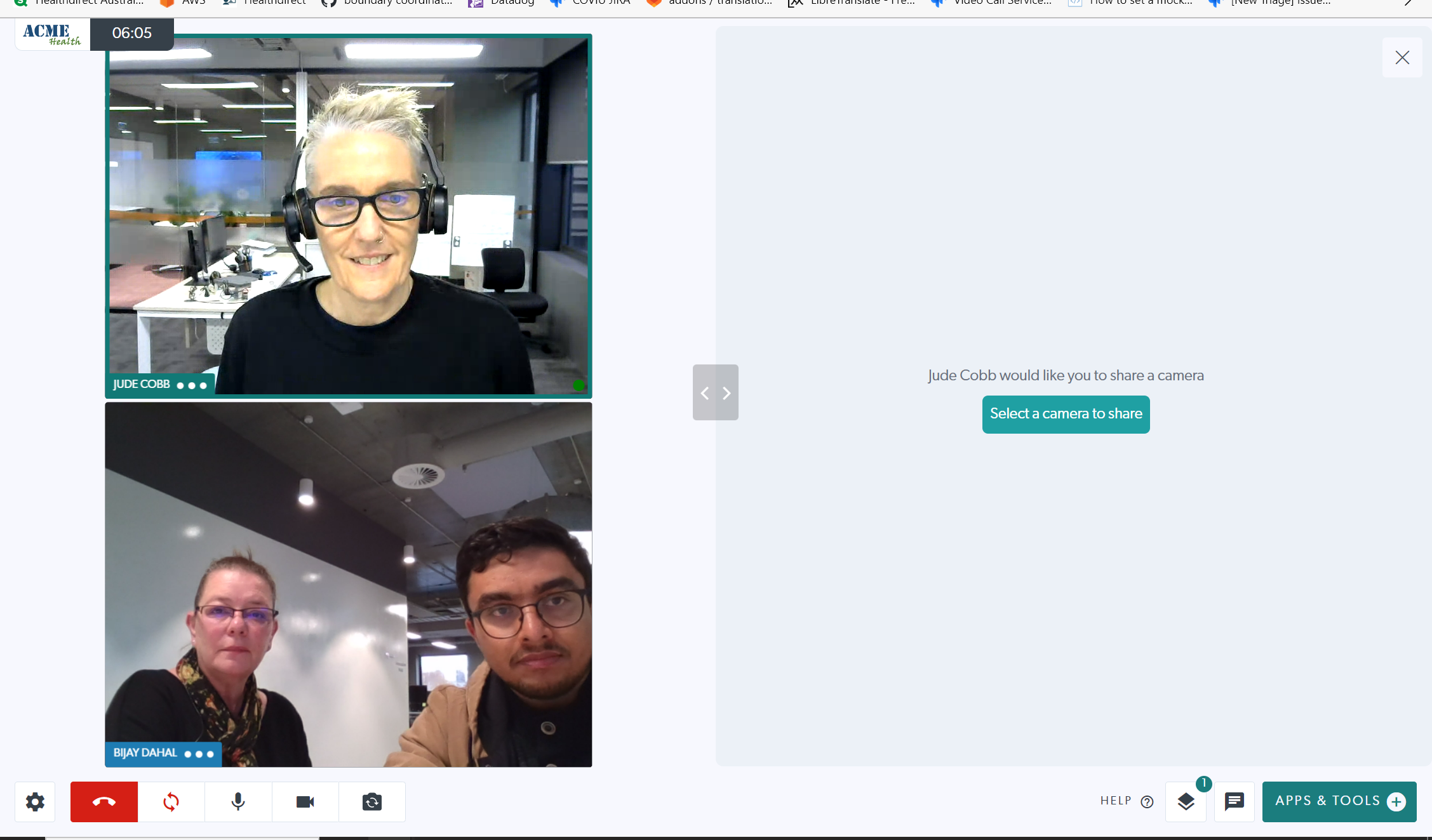 |
| Di sini, kamera Video Glasses telah dipilih dan pakar boleh melihat apa yang pemakai lihat. Dalam contoh ini penyedia perkhidmatan kesihatan yang memakai cermin mata sedang melihat tangan pesakit. |
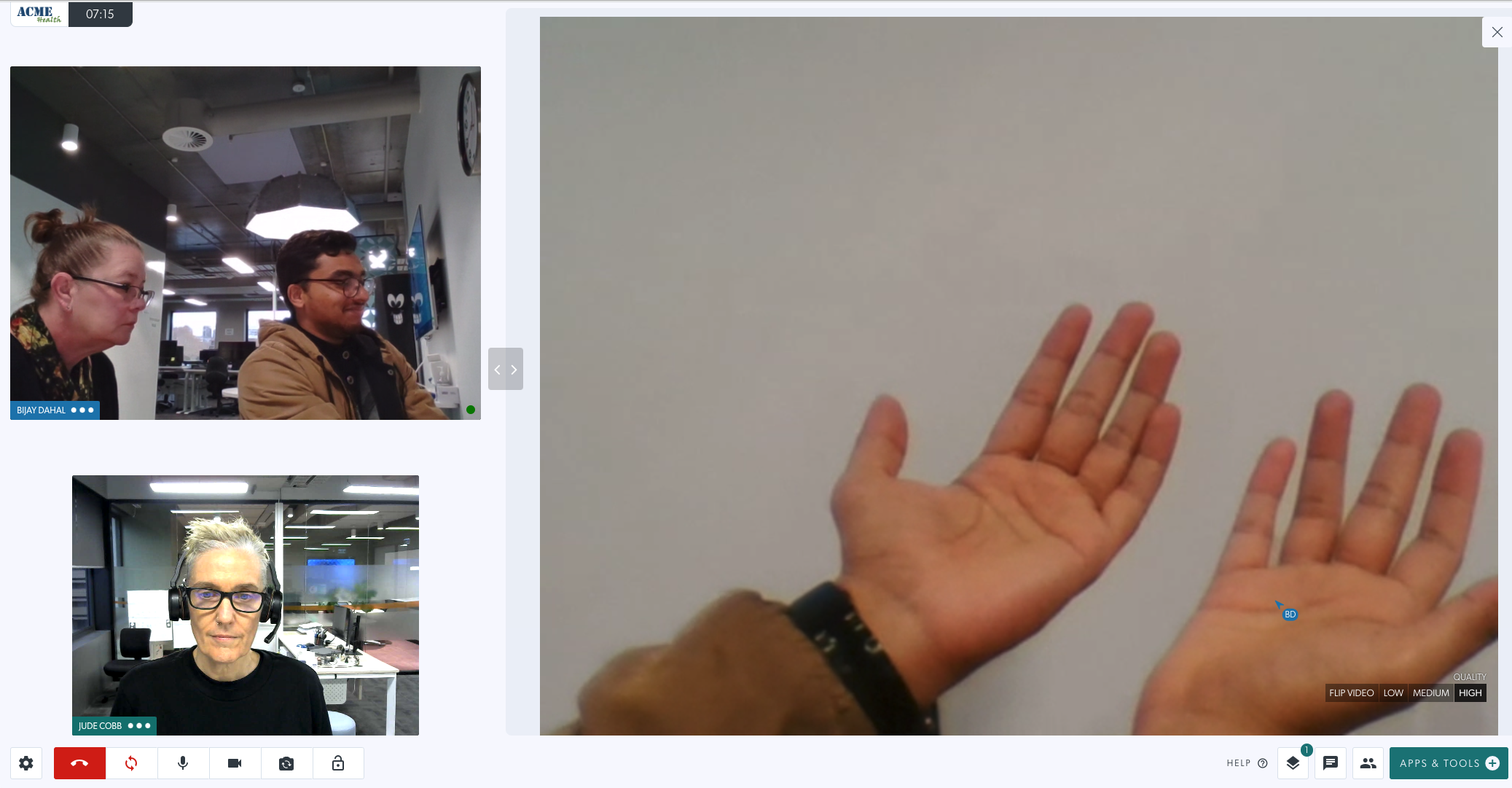 |
Stetoskop Digital
Sila ambil perhatian bahawa fungsi ini sedang diuji dengan Panggilan Video dan akan berfungsi di semua klinik tidak lama lagi.
Menyambungkan stetoskop digital dalam Panggilan Video membolehkan pakar jauh mendengar audio yang jelas dan definisi tinggi bagi degupan jantung pesakit. Ia melibatkan menukar mikrofon anda kepada stetoskop, sebaik sahaja ia dipasang dan siap. Buka Tetapan semasa panggilan dan pilih stetoskop daripada pilihan mikrofon anda yang tersedia - dan ingat untuk menukar kembali kepada mikrofon utama pilihan anda setelah stetoskop tidak lagi diperlukan dalam panggilan.
| Imej ini menunjukkan stetoskop digital Thinklabs, sedang diuji untuk penyepaduan untuk digunakan dengan Panggilan Video untuk pemantauan pesakit jauh masa nyata. |  |
| Imej ini menunjukkan stetoskop digital Riester, sedang diuji untuk penyepaduan untuk digunakan dengan Panggilan Video untuk pemantauan pesakit jauh masa nyata. |
|
Otoskop Digital Mudah Alih
Otoskop Digital Mudah Alih dioptimumkan untuk pemeriksaan auricle, saluran pendengaran luaran dan gegendang telinga.
| Di sini, Otoskop Digital Mudah Alih digunakan untuk memeriksa saluran telinga semasa perundingan Panggilan Video. | 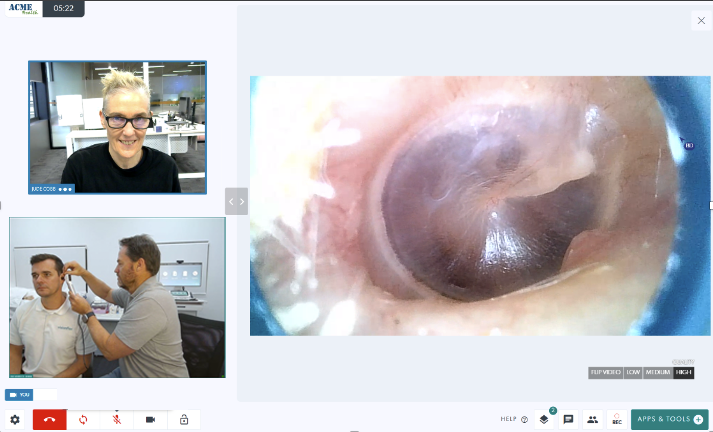 |
Ultrasound
Untuk maklumat terperinci tentang berkongsi imej ultrasound menggunakan Visionflex, sila klik di sini .


